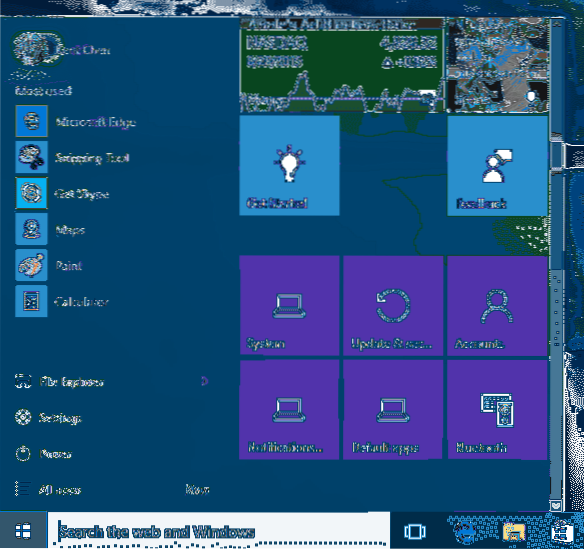Schritt 1: Klicken oder tippen Sie auf die Schaltfläche Start in der Taskleiste, um das Startmenü anzuzeigen. Schritt 2: Klicken oder tippen Sie im Startmenü auf das Symbol Einstellungen, um die App Einstellungen zu öffnen. Schritt 3: Klicken Sie mit der rechten Maustaste oder tippen Sie auf das Symbol Einstellungen in der Taskleiste und halten Sie es gedrückt. Klicken oder tippen Sie auf An Taskleiste anheften, um die Einstellungen-App in Windows 10 an die Taskleiste anzuheften.
 Naneedigital
Naneedigital